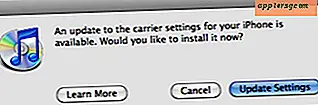Configurer l'intégration de Facebook sur Mac avec OS X
 Facebook peut maintenant être intégré directement dans Mac OS X, vous permettant de poster facilement des choses sur Facebook à partir de n'importe où sur le Mac.
Facebook peut maintenant être intégré directement dans Mac OS X, vous permettant de poster facilement des choses sur Facebook à partir de n'importe où sur le Mac.
Pour configurer l'intégration de Facebook dans OS X, tout ce dont vous avez besoin est OS X 10.8.2 ou plus tard (le support complet est dans Mountain Lion, Mavericks, Yosemite, etc) et une minute ou deux pour le configurer. Une fois que Facebook est configuré dans OS X, vous pouvez publier des mises à jour du Centre de notifications, les publier directement sur Facebook depuis les feuilles de partage, trouver vos amis Facebook dans Contacts et même afficher une liste de toutes les notifications Facebook directement dans le Centre de notifications. Bon son? OK super, voici comment mettre ça en place.
Comment configurer et configurer le partage FaceBook à partir de Mac OS X
- Ouvrez les Préférences Système dans le menu Pomme
- Cliquez sur "Mail, Contacts & Calendriers"
- Localisez "Facebook dans la liste et cliquez dessus
- Ajoutez votre nom d'utilisateur et mot de passe Facebook, puis cliquez sur "Suivant" et configurez si nécessaire

Si vous souhaitez modifier davantage la manière dont Facebook interagit avec le Centre de notifications, ouvrez le panneau Notifications dans les Préférences Système, recherchez Facebook et configurez les styles d'alerte, la quantité d'éléments affichés et le type de Notifications à recevoir. Vous pouvez également déterminer si le programme de mise à jour de statut apparaît ou non dans le Centre de notifications.

Maintenant que Mac OS X a été configuré avec Facebook, vous n'avez plus besoin de vous connecter lorsque vous partagez des éléments sur le Web ou sur votre Mac, ou lorsque vous publiez des états à partir du Centre de notifications. Facebook peut être assez distrayant, donc si vous êtes fatigué des notifications, éteignez-les temporairement pour vous donner du temps pour vous concentrer.
Alors que nous sommes sur le sujet de Facebook, n'oubliez pas d'aimer OSXDaily et suivez-nous là aussi!